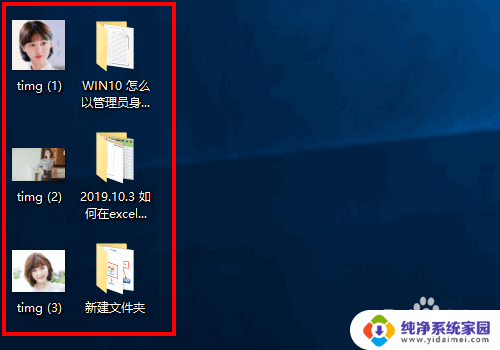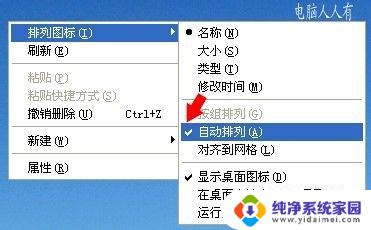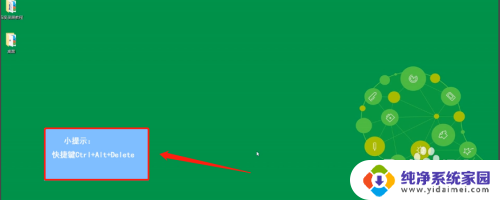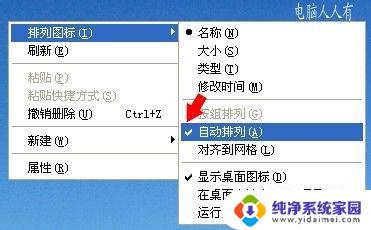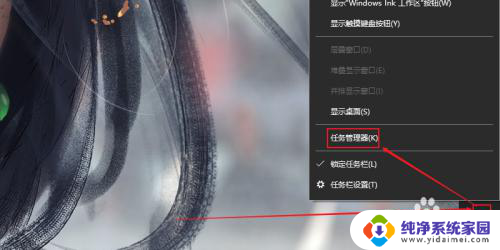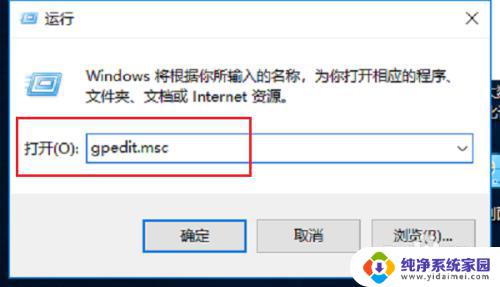电脑桌面图标移动不到指定位置 桌面图标无法拖动问题解决方法
电脑桌面是我们日常工作和学习的重要工具,有时候我们会遇到一些令人困扰的问题,比如无法移动桌面图标到指定位置或者无法拖动图标的情况,这些问题给我们的使用带来了不便,那么如何解决这些桌面图标问题呢?在这篇文章中我们将介绍一些有效的方法来解决电脑桌面图标移动不到指定位置和无法拖动的问题,帮助大家更好地利用电脑桌面。
电脑桌面图标不能拖动的解决方法:
解决方法一:
快速在键盘的左上角上连按两次“ESC”键,也就是连按两次复位键。正常这样就解决了。
解决方法二:
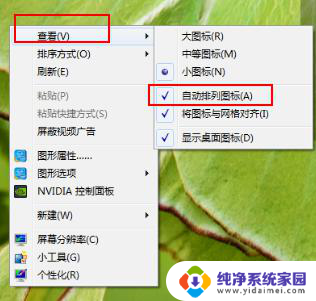
鼠标右键点击桌面空白处,鼠标指向“查看”。在右边窗口中查看“自动排列图标”前面是否打上了钩,若是打了勾。那单击鼠标左键将这项前面的勾去掉即可。
解决方法三:
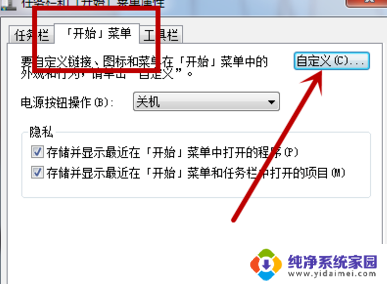
鼠标右键点击任务栏空白处选择“属性”。在弹出“任务栏和开始菜单属性”中切换到“开始菜单”选项卡中,点击下方的“自定义”。

然后往下拉动滑动条,找到并将“启用上下文菜单和拖放”前面然后打上勾。
以上就是电脑桌面图标无法移动到指定位置的全部内容,如果你遇到这种问题,可以尝试按照以上方法解决,希望对大家有所帮助。